Ищите возможность послушать музыку на Youtube, когда у вас ограниченное подключение к интернету? В этом случае можно использовать расширение для браузера, которое воспроизводит сам звук из YouTube без загрузки видео.
Довольно много людей используют YouTube для прослушивания музыки, включая воспроизведение отдельных клипов, так и сборников песен. Однако, если используете тариф мобильного оператора с лимитированным подключением к интернету, то довольно быстро израсходуете весь доступный трафик. Есть способ сэкономить предоставленные гигабайты прослушиванием только одной музыки на Ютуб.
Просто установите расширение, которое способно извлечь звук из ютуб онлайн без загрузки видео. Воспроизведение самого аудио в значительной степени снизит расход трафика.
Как воспроизвести звук YouTube в Chrome
В браузере Chrome можно воспользоваться расширением «Audio Only for YouTube». Скачайте его из интернет-магазина Chrome, в который можно перейти из основного меню по пути Дополнительные инструменты – Расширения с последующим нажатием на значок с тремя линиями.
Найдите дополнение с помощью поисковой строки и кликните на кнопку «Установить».
После откройте страницу видео хостинга и запустите музыкальный клип, будет воспроизводиться только звуковая дорожка. Воспроизведение будет работать быстрее и, самое главное, снизится расход трафика. Кроме того, снизится потребление батареи, что будет полезно для пользователей, которые слушают музыку на ноутбуках.
Переключится между потоковой передачей аудио и классическим воспроизведением с видео можно в любую минуту. Нажмите на иконку плагина, который расположен в правом верхнем углу окна.
Воспроизведение звука в Firefox
Аналогичное решение доступно в Firefox. В этом случае нужно скачать приложение YouTube Audio.
Для загрузки воспользуйтесь строкой поиска в разделе «Дополнения», в который можно перейти из основного меню браузера.
После нажатия на кнопку «Добавить в Firefox», дополнение будет установлено и автоматически активируется.
Теперь при запуске видеоролика заметите, что воспроизводится только аудио. Вместо картинки будет отображаться информация о том, что видеоматериал был отключен расширением и транслируется только звук.
Как и в Chrome, здесь также можно переключить работу плагина с помощью значка в правом верхнем углу Firefox. Если нужно переключиться в обычный режим, щелкните на значок YouTube Audio.
Инженер-программист


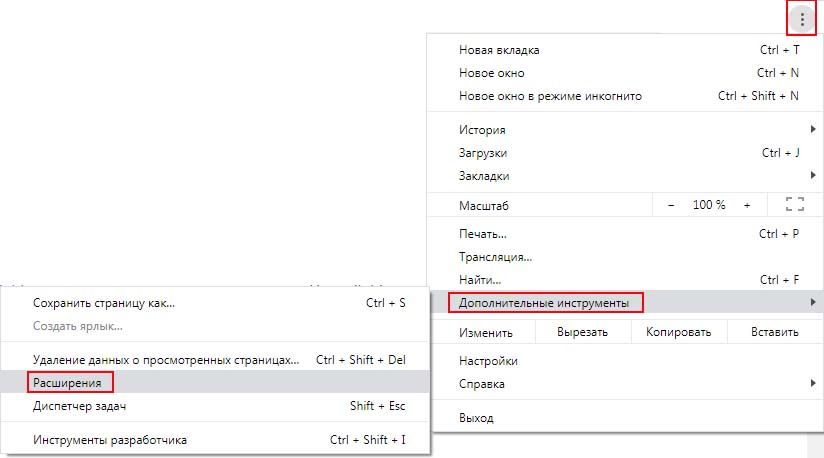

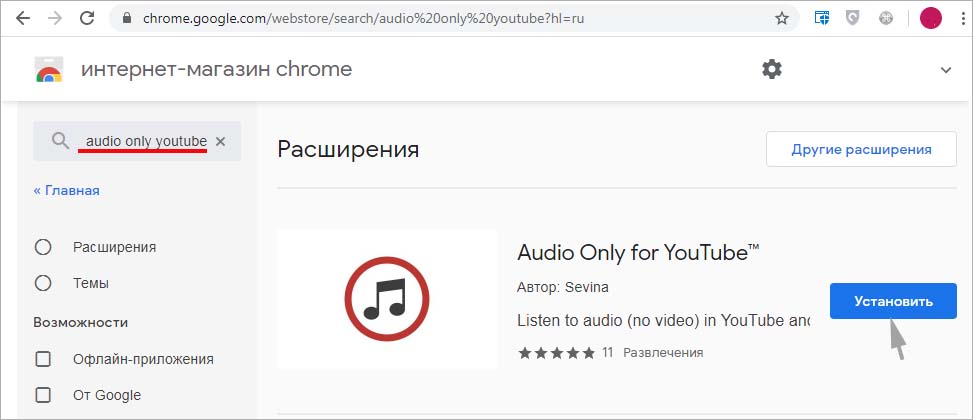


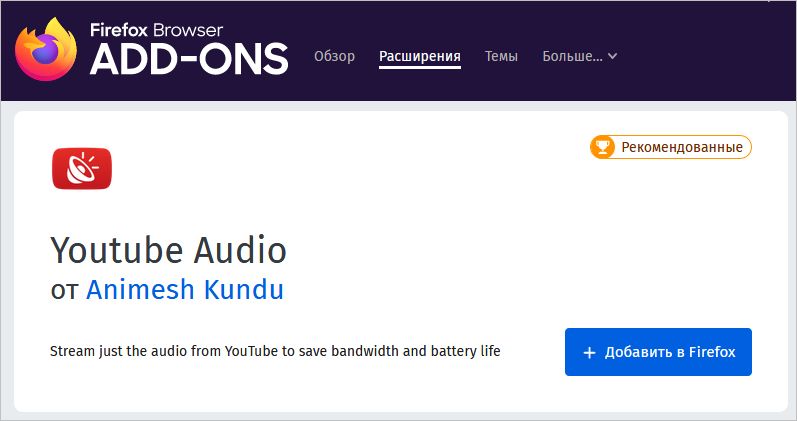






Есть отдельное функциональное приложение — NewPipe, зачем эти пляски с Хромом?